Otkrivam da su ljudi često iznenađeni samo koliko su Chromebook fleksibilni kao uređaji za rad ili zabavu. Mnogo istih značajki koje imaju poznatija ili skuplja računala poput Windows računala i MacBooksa može se naći i na Chromebookovima, poput lijevanja zaslona, virtualnih radnih površina i multitaskinga na podijeljenim zaslonima. Pokazat ću vam koliko je lako omogućiti podijeljene zaslone na Chromebooku tako da čak i uređaj skromne veličine poput mog malog ASUS-a C214 Flip može biti moćna produktivnost.
Kako obavljati više zadataka s podijeljenim zaslonima na Chromebooku
- Otvorite a prozor preglednika na vašem Chromebooku.
- Otvorite a druga kartica u tom prozoru.
- Kliknite jednu od kartica i odvuci ga iz prvog ili jednostavno otvorite drugi prozor.
- Pritisnite i držite ikona okvira u gornjem desnom dijelu jednog od prozora.
-
Kada vidiš dvije strelice pojavite se, jedan s obje strane okvira, kliknite jedan da biste rasporedili taj prozor s te strane.
 Izvor: Android Central
Izvor: Android Central -
Ponoviti ovo za drugi prozor / karticu, ali kliknite strelicu na suprotnoj strani tako da svaka kartica zauzima drugu stranu zaslona. To će ravnomjerno podijeliti dva prozora / kartice.
 Izvor: Android Central
Izvor: Android Central - Ako želite napraviti jedan malo veći od drugog, zadržite pokazivač iznad sredine granice dok ne vidite a mala ikona sa strelicama usmjerenima udesno i ulijevo.
-
Klikni i povuci tu ikonu u kojem god smjeru želite promijeniti veličinu podijeljenih okna.
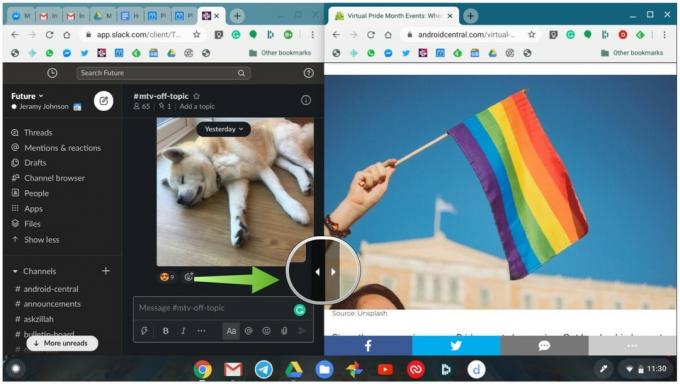 Izvor: Android Central
Izvor: Android Central
Sada znate kako koristiti podijeljeni zaslon na Chromebooku! Iz ovog načina rada uvijek možete izaći klikom na X u gornjem desnom kutu ili klikom i držanjem četvrtaste ikone za povratak u prozore preko cijelog zaslona. Ako želite preurediti kartice dok ste u načinu podijeljenog zaslona, lako je povući i ispustiti kartice s jedne strane na drugu ili dodati kartice klikom na ikonu + u svakom prozoru.
Ne zaboravite; svoj virtualni radni prostor možete proširiti još više koristeći prednosti virtualnih radnih površina Chrome OS. Pogledajte naš vodič o tome kako omogućiti ovu značajku, i zaista gledajte kako vaša produktivnost raste!
Naši vrhunski odabiri opreme
ASUS Chromebook Flip C214 s olovkom jedan je od naših omiljenih, i to onaj koji se ovdje vidi na gornjoj fotografiji i snimkama zaslona. Iako dijagonalno mjeri samo manje od 12 inča, u smislu performansi udara znatno iznad svoje težine i veličine.
